
photo credit: H is for Home via photopin cc
はじめに
うちのツインズはiPhoneでゲームをし出すと止まらなくなります。@fwhx5296ことShigeです。
時間制限を設けてiPhoneのやり過ぎを防止する
ヒントはこちらのサイトに出てました。
利用時間を制限したいときは、コレ☆iPhone Tips | キャリア | マイナビニュース
デフォルトアプリである「時計」には【再生停止】という項目があります。
この【再生停止】は音楽を再生停止にする機能かと思っていました。
以前こんな記事をエントリーしました。
好みの音楽を聴きながら寝ても自動的に音楽が切れるという内容です。
しかし、この【再生停止】については、全ての稼働に対して停止するものだったのです。
音楽はもちろん、ゲームでも通常の仕事効率化のアプリでもタイマーの終了時刻がくれば機能が停止してしまい、ロック画面に戻ってしまうというものです。
ではスクショで見てみましょう。
まずはロック画面でパスコードを設定します。
▼[設定]>[一般]>[パスコードロック]>[オン]
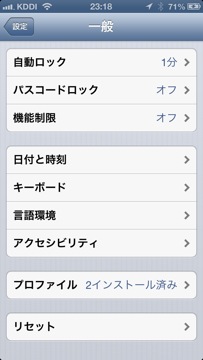
▼時計アプリを起動して、「タイマー」を選択します。
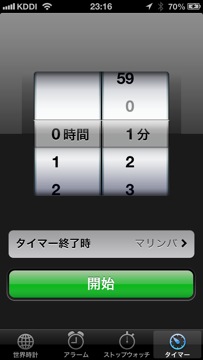
▼「タイマー終了時」をタップします。
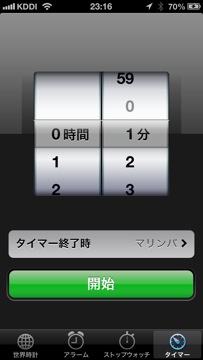
▼一番下までスクロールダウンします。
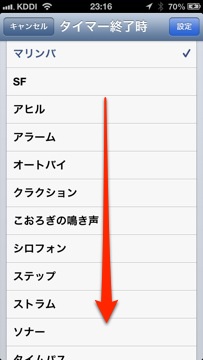
▼【再生停止】をタップ後、右上の「設定」をタップし確定です。
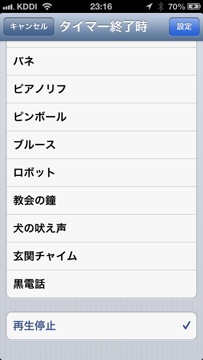
▼1分後にタイマーが起動してアプリが終了後、ロック画面になります。
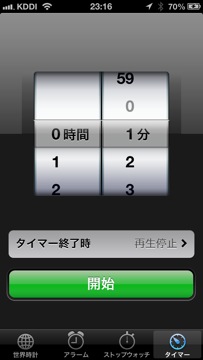
▼カウントダウン中です。

▼タイマー設定時間がくるとロック画面が表示されます。

▼ロックを解除しようとしてもパスコードを設定していますので、勝手には起動できなくなります。
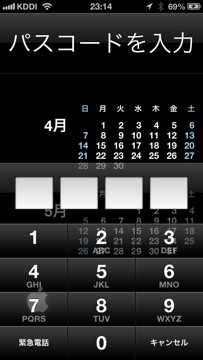
おわりに
子供達がゲームをするときは、ゲームにのめり込み時間を忘れてついつい長時間やってしまった。という事例が多いと思います。
そんなときは「自動ロック」設定にして、パスコードを知らないと続けられなくなるという設定にしておけば、やり過ぎ防止に繋がると思います。
当然、自分においてもiPhoneやり過ぎ防止に繋がると思います。



![[iPhone]子供のiPhoneやりすぎ対策に自動ロック画面(再生停止)で対抗する件](https://twi-papa.com/wp-content/uploads/2013/05/slooProImg_20130510205458.png)
![[iPhone]子供のiPhoneやりすぎ対策に自動ロック画面(再生停止)で対抗する件](https://twi-papa.com/wp-content/uploads/2013/05/medium_5652635669.jpg)
コメントはこちら